Comment empêcher Safari d'ouvrir automatiquement les téléchargements Web sur Mac
Télécharger
Contenu
- Contenu
- Introduction
- Désactiver l'ouverture automatique des téléchargements Web
- Conseils pour gérer les téléchargements Web
- FAQ
- Conclusion
- FAQ
Si vous êtes un utilisateur Mac, vous avez peut-être remarqué que Safari ouvre automatiquement les téléchargements Web. Cela peut être gênant si vous essayez de télécharger plusieurs fichiers à la fois. Heureusement, vous pouvez prendre certaines mesures pour empêcher Safari d'ouvrir automatiquement les téléchargements Web.

Contenu
- Introduction
- Désactiver l'ouverture automatique des téléchargements Web
- Conseils pour gérer les téléchargements Web
- FAQ
- Conclusion
Introduction
Safari est le navigateur Web par défaut pour les ordinateurs Mac. C'est un excellent navigateur pour naviguer sur le Web, mais cela peut être ennuyeux lorsqu'il ouvre automatiquement les téléchargements Web. Heureusement, vous pouvez prendre certaines mesures pour empêcher Safari d'ouvrir automatiquement les téléchargements Web.
Si vous utilisez Safari sur un Mac, vous avez peut-être remarqué qu'il ouvre automatiquement les téléchargements Web. Cela peut être ennuyeux si vous téléchargez un fichier que vous ne voulez pas ouvrir tout de suite. Heureusement, il existe un moyen d'empêcher Safari d'ouvrir automatiquement les téléchargements Web. Pour ce faire, ouvrez Safari et allez dans le menu Préférences. Sous l'onglet Général, décochez la case à côté de 'Ouvrir les fichiers 'sûrs' après le téléchargement'. Cela empêchera Safari d'ouvrir automatiquement les téléchargements Web. Si vous avez besoin de réinitialiser le dossier de verrouillage, vous pouvez trouver des instructions ici . Si vous recherchez les emplacements des économiseurs d'écran Apple TV pour 2018, vous pouvez les trouver ici .
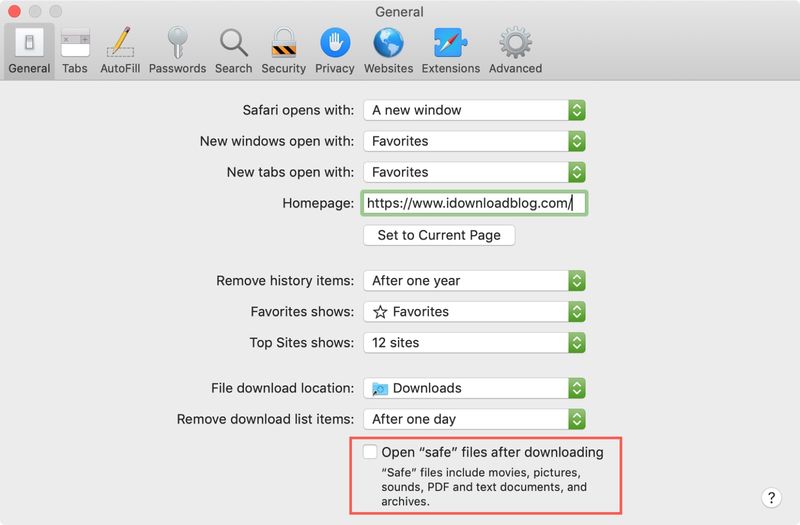
Désactiver l'ouverture automatique des téléchargements Web
Pour empêcher Safari d'ouvrir automatiquement les téléchargements Web, vous devez désactiver l'option 'Ouvrir les fichiers 'sûrs' après le téléchargement'. Voici comment procéder :
- Ouvrez Safari et cliquez sur le menu 'Safari' dans le coin supérieur gauche.
- Sélectionnez 'Préférences' dans le menu déroulant.
- Dans l'onglet 'Général', décochez la case à côté de 'Ouvrir les fichiers 'sûrs' après le téléchargement'.
- Fermez la fenêtre et le tour est joué !
Conseils pour gérer les téléchargements Web
Une fois que vous avez désactivé l'option 'Ouvrir les fichiers 'sûrs' après le téléchargement', vous pouvez gérer plus facilement vos téléchargements Web. Voici quelques conseils pour gérer les téléchargements Web :
- Créez un dossier sur votre bureau pour stocker tous vos téléchargements Web.
- Organisez vos téléchargements dans des dossiers en fonction du type (par exemple, images, documents, etc.).
- Utilisez un gestionnaire de téléchargement pour vous aider à gérer vos téléchargements.
- Supprimez tous les téléchargements inutiles pour libérer de l'espace sur votre disque dur.
FAQ
Q : Comment puis-je empêcher Safari d'ouvrir automatiquement les téléchargements Web ?
R : Pour empêcher Safari d'ouvrir automatiquement les téléchargements Web, vous devez désactiver l'option 'Ouvrir les fichiers 'sûrs' après le téléchargement'. Pour ce faire, ouvrez Safari et cliquez sur le menu 'Safari' dans le coin supérieur gauche. Sélectionnez 'Préférences' dans le menu déroulant et décochez la case à côté de 'Ouvrir les fichiers 'sûrs' après le téléchargement'.
Q : Comment gérer mes téléchargements Web ?
R : Pour gérer vos téléchargements Web, vous pouvez créer un dossier sur votre bureau pour stocker tous vos téléchargements. Vous pouvez également organiser vos téléchargements dans des dossiers en fonction du type (par exemple, images, documents, etc.) et utiliser un gestionnaire de téléchargement pour vous aider à gérer vos téléchargements. De plus, vous pouvez supprimer tous les téléchargements inutiles pour libérer de l'espace sur votre disque dur.
Conclusion
Safari peut être ennuyeux lorsqu'il ouvre automatiquement les téléchargements Web. Heureusement, vous pouvez prendre certaines mesures pour empêcher Safari d'ouvrir automatiquement les téléchargements Web. Pour ce faire, vous devrez désactiver l'option 'Ouvrir les fichiers 'sûrs' après le téléchargement'. De plus, vous pouvez gérer vos téléchargements Web plus facilement en créant un dossier sur votre bureau pour stocker tous vos téléchargements, en organisant vos téléchargements dans des dossiers en fonction du type, en utilisant un gestionnaire de téléchargement et en supprimant tous les téléchargements inutiles.
Pour plus d'informations sur la façon d'empêcher Safari d'ouvrir automatiquement les téléchargements Web, consultez Page d'assistance d'Apple et Guide de Macworld .
FAQ
| Question | Répondre |
|---|---|
| Comment empêcher Safari d'ouvrir automatiquement les téléchargements Web ? | Pour empêcher Safari d'ouvrir automatiquement les téléchargements Web, vous devez désactiver l'option 'Ouvrir les fichiers 'sûrs' après le téléchargement'. Pour ce faire, ouvrez Safari et cliquez sur le menu 'Safari' dans le coin supérieur gauche. Sélectionnez 'Préférences' dans le menu déroulant et décochez la case à côté de 'Ouvrir les fichiers 'sûrs' après le téléchargement'. |
| Comment gérer mes téléchargements Web ? | Pour gérer vos téléchargements Web, vous pouvez créer un dossier sur votre bureau pour stocker tous vos téléchargements. Vous pouvez également organiser vos téléchargements dans des dossiers en fonction du type (par exemple, images, documents, etc.) et utiliser un gestionnaire de téléchargement pour vous aider à gérer vos téléchargements. De plus, vous pouvez supprimer tous les téléchargements inutiles pour libérer de l'espace sur votre disque dur. |
En suivant les étapes décrites dans cet article, vous pouvez facilement empêcher Safari d'ouvrir automatiquement les téléchargements Web sur votre Mac. En quelques étapes simples, vous pouvez prendre le contrôle de vos téléchargements Web et les gérer plus efficacement.